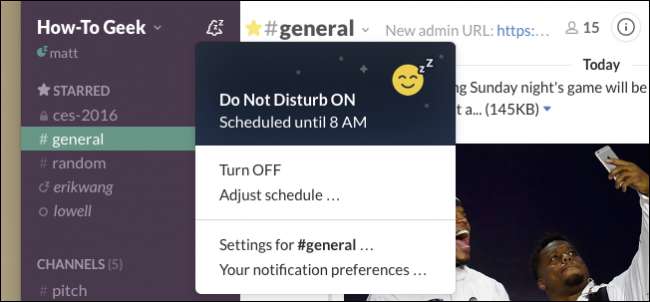
Slack은 많은 기업, 특히 원격 직원이 많은 기업에서 중요한 커뮤니케이션 도구가되었습니다. 그러나 아무도 매일 매시간 핑을 받고 싶어하지 않습니다.
여기 How-To Geek에서 우리는 Slack을 좋아합니다. 우리는 이전에 그것에 대해 썼습니다. Slack 파워 유저되기 그리고 가장 좋은 방법 물건을 검색하다 반드시 찾아야합니다. 하지만 항상 연결되어있는 세상에서 근무가 끝날 때 "집에 가고"싶다면 알림을 관리해야합니다. 고맙게도 알림은 업무 외 시간과 개인 정보 보호를 관리하는 다양한 기능을 포함하여 최근 Slack 업데이트에서 큰 사랑을 받았습니다.
탐색 창 상단에있는 벨 아이콘을 클릭하여 알림에 빠르게 참석할 수 있습니다. 가장 먼저 할 수있는 일은 알림 일시 중지입니다. 이렇게하면 20 분, 1 시간, 최대 24 시간과 같은 특정 기간 동안 모든 알림이 사용자를 괴롭히는 것을 중지 할 수 있습니다.
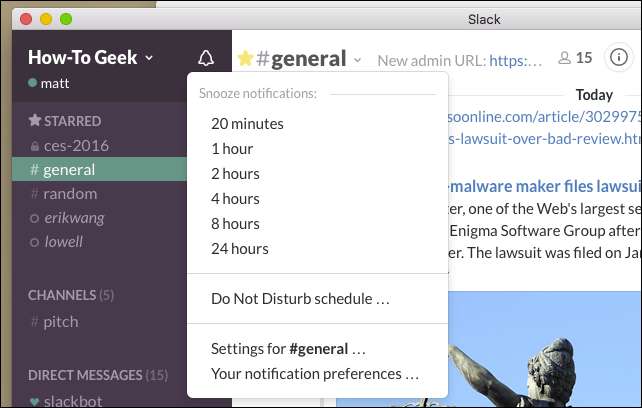
하지만 Slack에 추가 된 가장 좋은 기능 중 하나는 방해 금지 일정입니다. DND를 미리 구성된 스누즈 기능으로 생각하십시오. DND를 활성화 할 필요는 없지만 활성화하면 Slack에서 알림을 보내지 않을 때를 알 수 있습니다. 예를 들어 매일 저녁 알림을 사용 중지 할 수 있으므로 근무일이 끝난 후 알림을 처리 할 필요가 없습니다.
(진짜 긴급한 경우에도 동료가 메시지를 보낼 때마다 방해 금지 모드를 우회 할 수 있으므로 중요한 내용을 놓치는 일이 없습니다.)
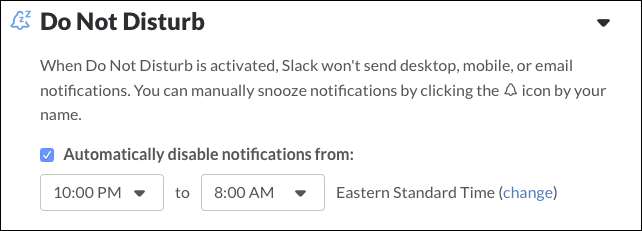
'# [channel] 설정'을 클릭하여 현재있는 채널의 알림 환경 설정을 지정하세요. 해당 채널의 알림을 모두 음소거 할 수도 있습니다.
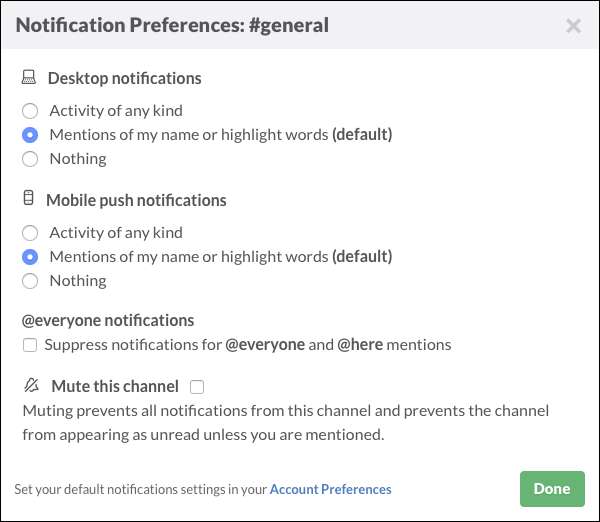
알림이 실행되는시기를 설정하려면 '내 알림 환경 설정'을 클릭하세요. '사무실'이 정말 바쁘고 수다스러운 경우 모든 활동에 대한 알림을 받고 싶지는 않을 것입니다. 쪽지에 대한 알림이나 누군가가 귀하의 이름 또는 다른 '하이라이트 단어'를 언급 할 때만 알림을받을 수 있습니다 (이에 대해서는 잠시 후 설명하겠습니다).
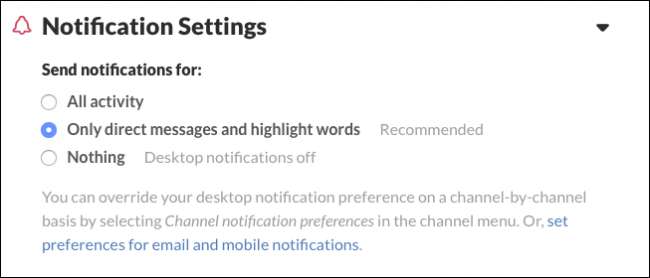
Slack에는 선택할 수있는 11 가지 알림 음이 제공되며, 시스템 알림 및 쪽지 등 모든 것을 음소거 할 수있을뿐만 아니라 선택하지 않고 사용할 수도 있습니다.
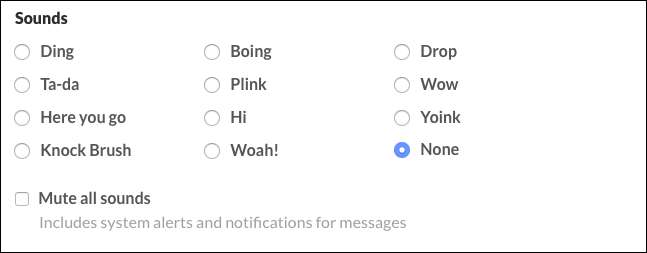
알림에 메시지 내용을 표시하지 않으려면 해당 기능을 해제해야합니다. 또한이 아래에서도 알림이 작동하는 방식을 구성 할 수 있습니다.
다음 스크린 샷에는 Dock에 알림이 표시되는 방식에 대한 옵션이있는 OS X 버전이 나와 있습니다.
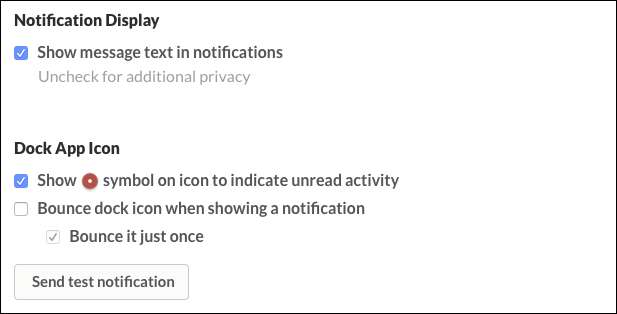
이것이 Windows 클라이언트에서 알림이 작동하는 방식입니다. Windows에는 Dock이 없으므로 알림이 수신 될 때 창을 깜박이도록 Slack을 구성 할 수 있습니다.
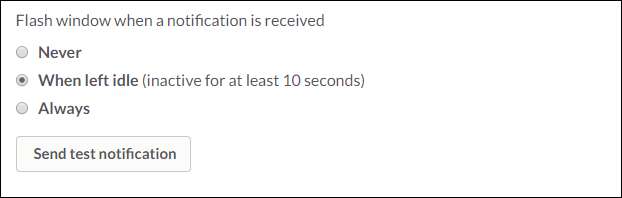
웹 브라우저에서 Slack을 사용하는 경우 이와 같은 알림 옵션이 표시되지 않습니다. 대신 바탕 화면 알림을 허용하라는 메시지가 표시 될 수 있습니다. 이 시점에서 얼마나 자주 알림을 받고 싶은지는 본인에게 달려 있으며 물론 완전히 끌 수도 있습니다.
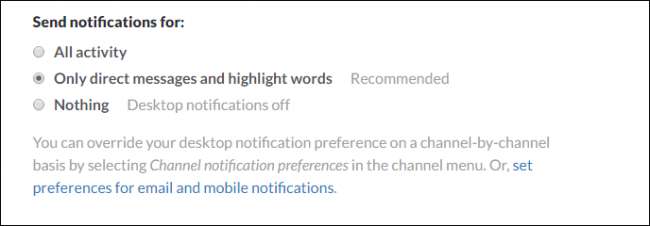
'하이라이트 단어'는 매우 유용한 옵션입니다. "직접 메시지 및 강조 단어"에 대한 알림이있는 경우 여기에 알림을 트리거하는 단어를 입력 할 수 있습니다. 부서 이름, 지나가는 별명 또는 계속 유지하고 싶은 대화 주제가 될 수 있습니다.
원하는 단어를 쉼표로 구분하여 입력하기 만하면 해당 단어가 언급되면 알림이 전송됩니다.

궁금한 사람들을 위해 iOS의 Slack 클라이언트에는 푸시 알림 설정이 있지만 대부분의 경우 다른 앱과 마찬가지로 알림 관리 iPhone 또는 iPad에서.
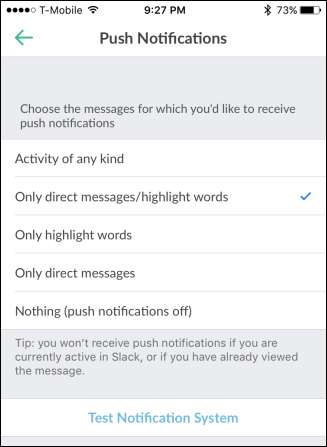
Android 앱도 마찬가지입니다. 대부분의 알림 옵션은 시스템 설정에서 처리됩니다. 하지만 실제 앱에서 사용할 수있는 몇 가지 옵션이 있습니다. 진동을 제외하고는 iOS 버전에서 볼 수있는 것과 동일합니다.

Slack 알림을 효과적으로 사용하면 일과 삶의 균형이 더 조화를 이룹니다. 누군가가 보내는 모든 메시지를 볼 필요는없고, 특정 단어와 구문 만 따라갈 수 있으며, 자리에 없을 때는 알림을 완전히 끌 수도 있다는 점을 아는 것이 중요합니다.
결국 Slack은 공동 작업과 생산성에 탁월하지만 여전히 작업을 완료해야합니다.







